
LINEのイベント機能を使ってスケジュールを共有すると簡単にイベントの連絡や参加欠席などの確認もできて便利です。
イベント機能はトークルーム毎に使えるので利用している方も多いのではないでしょうか。
ただ、イベントを使って予定を共有したけど予定がなくなってしまったという事もありますよね。
予定が変更になった場合には編集から日時だけを変更すれば良いのですが、予定自体がなくなった場合にはスケジュールを白紙にするため削除しなければいけません。
LINEのイベント機能に追加した予定を削除するとトークルームのメッセージはどうなるのか、アナウンス登録の情報なども気になります。
このページではイベント機能を使って追加した予定の削除方法や、削除した時の仕組みについてまとめてるので参考にして下さい。
LINEでイベント予定の削除方法

LINEのイベント機能で設定している予定を削除するには以下の方法で行います。
- LINEアプリを起動し、トークルームを開く
- トーク画面の『≡』をタップ
- 『イベント』をタップ
- 削除したいイベント予定をタップ
- イベント詳細画面の下にある『削除』をタップ
- 『このイベントを削除しますか?』の確認画面が表示されるので『削除』をタップ

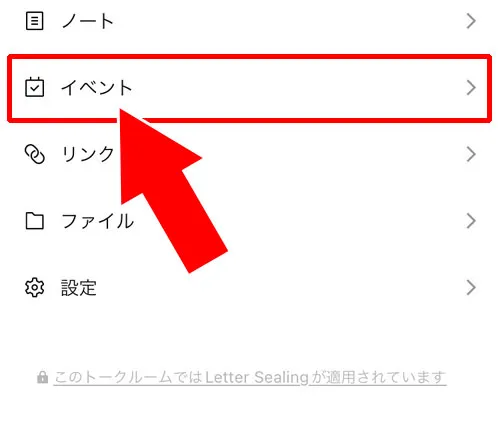
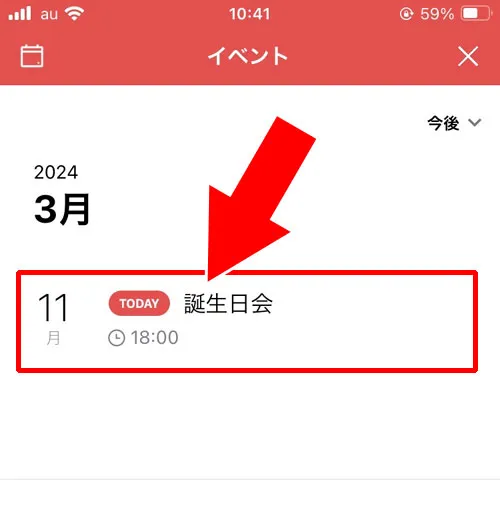
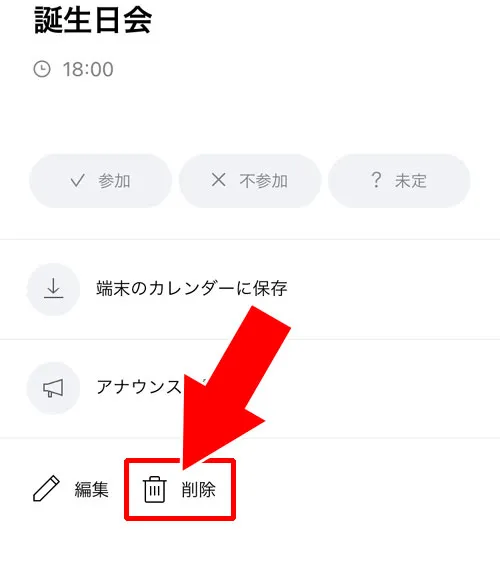
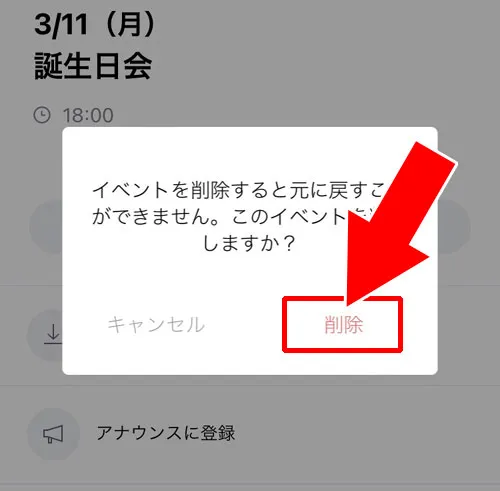
これで設定したイベントの予定を削除する事ができます。
削除前の確認画面にも表示されていますが、イベントの予定を削除すると元に戻す事はできません。
どうしても元に戻したい場合は改めてイベントを作成するしかないので注意しましょう。
イベント編集・削除は作成者のみ可能
LINEイベントの編集や削除は作成した本人のみが行えます。
他のグループメンバーが勝手に予定を変更したり削除したりすることはできません。
作成者が退会してしまうと編集や削除ができなくなるため注意が必要です。
大事なイベントを管理する場合は作成者が誰かを共有しておくと安心です。
必要に応じてイベントごとに作成者を分担するのも良いでしょう。
イベントの自動削除タイミング
作成されたイベントは開催日時が過ぎてもすぐに削除されることはありません。
ただしLINEの仕様によりイベントが一定期間経過すると自動的に非表示または削除される場合があります。
明確な期間は公表されていませんが1か月以上経過した古いイベントは整理対象となることもあるようです。
必要な情報は早めにメモしておくかカレンダー登録を活用しましょう。
イベントの予定を削除したらどうなる?
イベントの予定を削除したらどうなるのか気になったので調査してみました。
削除後にトークルームに表示される情報や、削除したイベントにアクセスした時の情報、そして登録したアナウンスの情報などをまとめてます。
イベントの予定を削除しようか迷っている方は参考にして下さい。
削除通知やトークルームに表示される情報
LINEのイベントを削除したらトークルームには以下のような通知が表示されます。
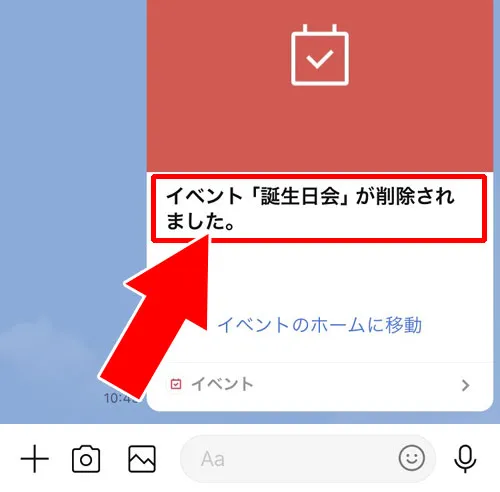
このように、削除したイベント名が表示されるので、どのイベントがいつ削除されたのかトークルームのメンバーは知る事ができます。
削除履歴としてトークルームにはずっと表示される状態となります。
削除されたイベントにアクセスするとどうなる?
イベント予定が削除された場合でもトークルームには削除前のイベント情報が残っています。
このイベント情報には『もっと見る』というリンクがついてますが、削除されたイベントにアクセスするとどうなるのでしょうか。
実際にアクセスして試してみたところ、以下のようなエラーが表示されました。
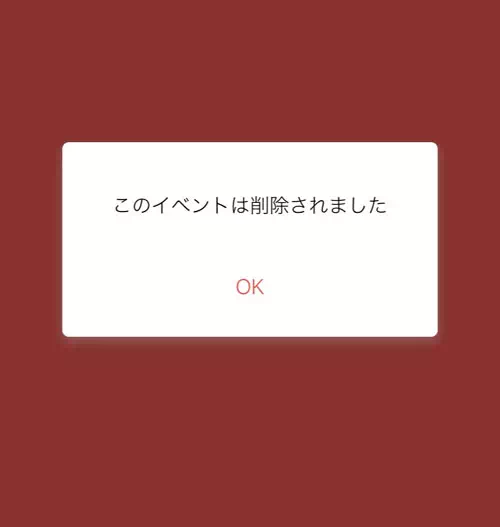
このように、『このイベントは削除されました』というエラー画面が表示されてイベントの詳細を見る事はできません。
一度削除されたイベントは詳細も見れないようになります。
登録したアナウンスも削除される?
LINEのイベント機能ではアナウンスに登録する機能もついています。
アナウンス機能とはトークルームの画面上部にピン固定できる機能で、そのトーク内容が他のトークに埋もれないようにしておけます。
イベントをアナウンスでピン固定した場合、イベントを削除するとアナウンスも削除されるのか調べてみました。
現状の仕組みでは、アナウンスに登録されたイベント情報までは削除されないようです。
イベント自体を削除してもアナウンスの表示は残ったままとなります。
ちなみに、アナウンスをタップしてイベントにアクセスすると『このイベントは削除されました』というエラー画面が表示されます。
イベントを再作成する際の注意点
一度削除したイベントを再作成する際、元々の参加者には再度通知が届きます。
特に同じ内容のイベントを作り直す場合、参加者が混乱しないよう再作成時の説明や注意書きをトークルームに添えておくと良いでしょう。
また、リマインド設定を行う場合は日程や通知タイミングが適切であるか再確認してください。
誤って参加者に過剰な通知が届くことを防ぐ配慮も必要です。
削除後の通知・リマインダーの扱いについて
イベントを削除するとトークルームには削除が反映されますが作成時に設定したリマインダー通知については挙動が異なることがあります。
通常はイベント自体が消えるためリマインダーも停止しますが一部の端末では設定内容が残るケースもあるため事前に確認しておくと安心です。
また削除に関する個別のプッシュ通知が届くわけではなくあくまでトークルーム内の表示が更新される形になります。
アナウンスに固定していたイベントの場合も削除するとピン留めが解除されて一覧からも消えます。
重要な予定が誤って削除されると混乱につながりやすいので事前に編集で対応可能かを検討することをおすすめします。
まとめ
LINEのイベント機能で作った予定はイベント詳細画面から削除する事ができますが、予定を削除するとトークルームに削除履歴が残ります。
また、アナウンス登録している場合にはアナウンスの表示だけが残ってしまうのでアナウンスも削除しておくのを忘れないようにしましょう。
イベント機能は友達やグループメンバーと簡単に予定を共有できる便利な機能です。
削除した時の仕組みも把握したうえで上手に活用するようにしましょう。
イベント機能の使い方やよくある疑問などは以下の記事で徹底解説しているので気になる方は参考にして下さい。
関連リンク



















